首页 > 为什么安卓Chrome浏览器无法访问某些HTTPS页面
为什么安卓Chrome浏览器无法访问某些HTTPS页面
来源:Chrome浏览器官网时间:2025-04-03
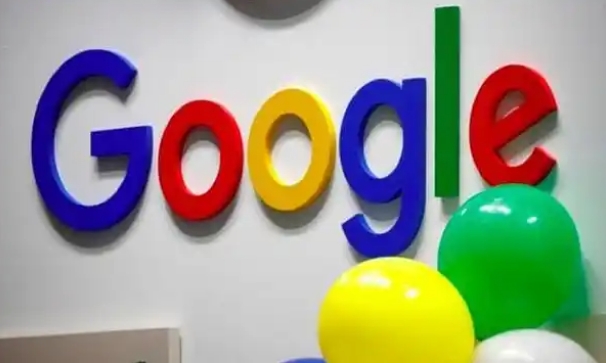
在使用安卓设备浏览网页时,不少用户可能会遇到Chrome浏览器无法访问某些HTTPS页面的情况。这不仅影响了正常的上网体验,还可能涉及到一些重要信息的获取。下面将详细分析出现这一问题的原因,并提供相应的解决方法。
一、证书问题导致访问受限
1. 证书过期
- 原因阐述:HTTPS页面需要服务器提供有效的SSL/TLS证书来建立安全连接。如果证书过期,浏览器会认为该连接不安全,从而阻止访问。这就好比一张身份证过了有效期,其持有者的身份就难以得到确认。
- 检查方法:当遇到无法访问的HTTPS页面时,点击地址栏左侧的锁状图标(如果有的话),查看证书详情。在证书信息中可以明确看到证书的有效期限,若已过期,则会显示相应的提示。
2. 证书不受信任
- 原因阐述:有些证书可能不是由受信任的证书颁发机构(CA)颁发的,或者证书的颁发过程存在问题,导致浏览器不信任该证书。例如,一些自签名证书或者伪造的证书,浏览器出于安全考虑会拒绝访问使用此类证书的网站。
- 检查方法:同样在地址栏查看证书详情,若证书信息显示为“不受信任”或类似的提示,就需要进一步核实证书的来源和真实性。如果是企业或个人网站,可能需要联系网站管理员解决证书问题。
二、网络设置与配置问题
1. 系统时间不正确
- 原因阐述:HTTPS证书的有效性与系统时间密切相关。如果安卓设备的系统时间设置错误,可能会导致证书验证出现问题,进而无法访问相关页面。因为证书的有效期是根据特定的时间范围来确定的,系统时间不准确会使浏览器误判证书的状态。
- 解决方法:进入安卓设备的“设置”,找到“日期和时间”选项,确保开启了“自动确定日期和时间”功能。如果没有开启该功能,手动将日期和时间调整为正确的值,一般可以通过网络自动校准时间。
2. 代理服务器设置问题
- 原因阐述:如果使用了代理服务器来访问网络,而代理服务器的配置不正确或者出现故障,也可能导致无法访问某些HTTPS页面。代理服务器就像是中间人,如果它不能正确转发请求和响应,就会影响正常的访问。
- 解决方法:在安卓设备的网络设置中,检查代理服务器的相关配置。如果没有使用代理服务器,确保“不使用代理”选项被选中;如果使用了代理服务器,检查代理服务器的地址、端口等信息是否正确,必要时可以尝试更换其他可用的代理服务器。
三、浏览器自身问题
1. 缓存和Cookie问题
- 原因阐述:浏览器在访问网页时会缓存一些数据,包括网页内容、图片等。有时候这些缓存数据可能会出现损坏或过期的情况,导致浏览器无法正确加载HTTPS页面。另外,Cookie中存储的一些网站相关信息也可能影响访问,例如登录状态、用户偏好等。
- 解决方法:打开Chrome浏览器,点击右上角的三个点菜单,选择“历史记录”,然后点击“清除浏览数据”。在弹出的对话框中,选择要清除的内容,如“缓存的图片和文件”“Cookie及其他网站数据”等,时间范围可以选择“全部”,最后点击“清除数据”按钮即可。
2. 浏览器版本过低
- 原因阐述:随着网络安全技术的不断发展,一些网站需要最新版本的浏览器才能正常访问其HTTPS页面。旧版本的浏览器可能存在安全漏洞或者不支持新的加密协议等问题,从而导致无法访问部分页面。
- 解决方法:进入Google Play商店,搜索Chrome浏览器,查看是否有可用的更新版本。如果有,及时更新浏览器到最新版本,以确保能够兼容各种HTTPS网站的访问要求。
总之,安卓Chrome浏览器无法访问某些HTTPS页面可能是由多种原因造成的。通过逐一排查证书问题、网络设置与配置问题以及浏览器自身问题,并采取相应的解决方法,通常可以解决大部分访问受限的情况,让用户能够正常访问所需的HTTPS页面。
Chrome浏览器提供多种下载工具,本文解析操作流程,帮助用户高效获取所需资源,提高下载效率和使用体验。
2026-01-04
Chrome浏览器下载加速操作简便直观。方法解析帮助用户快速获取文件,提高下载速度,操作效率提升,整体体验更加顺畅。
2025-12-22
Chrome浏览器支持下载速度优化操作。实践方法指导用户提高下载效率,加快文件获取,同时提升整体操作体验。
2025-12-21
谷歌浏览器插件权限设置直接影响安全与功能,通过创新操作方法技巧分享可优化管理操作。总结提供实用方法,帮助用户提升插件使用效率。
2025-12-14
Google浏览器提供插件兼容性优化及冲突解决操作技巧,用户可保障扩展稳定运行,提高浏览器性能和使用体验。
2025-12-21
Chrome浏览器提供隐藏功能。操作全攻略提供完整步骤和技巧,用户可高效使用隐藏选项和深度工具。
2025-11-27
google浏览器提供启动速度优化功能,通过优化加载项和缓存管理,实现快速启动和高效访问。
2025-12-21
google Chrome浏览器隐私安全操作指南持续完善,文章详细解析设置方法、技巧及应用场景,帮助用户提升隐私防护能力。
2025-12-09
Chrome浏览器启动速度可以通过多种技巧优化,本教程分享操作经验,帮助用户提升启动效率、优化性能,改善整体浏览器使用体验。
2025-12-26
google浏览器高速下载安装操作简明,本方法解析提供优化流程。用户可加速下载安装,提高效率并保证浏览器稳定可靠运行。
2025-12-15

